helyoWAP

P?GINAS DIN?MICAS PHP+WML+MySQL EM AMBIENTE APACHE (2)
Autores: Helio Fonseca Rosa e Andrea de Mello Rosa
helyoWAP |
|
|
P?GINAS DIN?MICAS PHP+WML+MySQL EM AMBIENTE APACHE (2) |
|
|
Autores: Helio Fonseca Rosa e Andrea de Mello Rosa |
|
Esta p?gina cont?m 1 figura grande. Aguarde a carga se a conex?o estiver lenta.
?ltima atualiza??o em 19/11/2002
Lembrando: os autores est?o registrando seus estudos para organizar um tutorial sobre P?GINAS DIN?MICAS PHP+WML EM AMBIENTE APACHE/MySQL. O conte?do desta p?gina poder? sofrer altera??es sem pr?vio aviso. Contamos com a compreens?o de todos os leitores.
SERVIDOR APACHE
Neste tutorial ser? usado o servidor Apache 1.3.26.
DOWNLOAD
Nos procedimentos indicados a seguir, voc? pode ir direto ao item 6 mas ?
sempre bom seguir a seq??ncia e verificar o conte?do das p?ginas
percorridas:
1. V? ao site da Apache: http://www.apache.org/
2. Na coluna da esquerda da home page, clique em HTTP Server.
3. No t?pico "Apache 1.3.26 Released clique em Download Apache 1.3 .
4. Abre-se a p?gina "Index of/dist/httpd". Rolando a p?gina clique em binaries/.
5. Abre-se a p?gina "Index of /dist/httpd/binaries". Rolando a p?gina clique em win32/
6. Abre-se a p?gina "Index of /dist/httpd/binaries/win32". Clique em apache_1.3.26-win32-x86-no_src.exe para iniciar o download do servidor Apache.
INSTALA??O
Ap?s o download, vamos fazer a instala??o do
servidor Apache.
Localize e d? um duplo clique no arquivo
"apache_1.3.26-win32-x86-no_src.exe".
Basta seguir a seq??ncia normal das janelas, com os seguintes cuidados: na
janela "Servre Information", complete os campos "Network Domain"
e "Server Name" com a palavra localhost.
Coloque seu e-mail no pr?ximo campo e habilte a op??o "Run as
service for All Users - Recommended".
Na janela Setup Type habilite a op??o "Complete".
Para verificar se a instala??o teve ?xito,
fa?a o seguinte:
1. Carregue o servidor. A seq??ncia de a??es ? : Iniciar --> Programas
--> Apache HTTP Server --> Start Apache in Console.
Abre-se a "janela preta" tradicional - o console do DOS - que deve
permanecer minimizada.
Digite no campo de endere?o do seu browser : omega-seamaster-replica.clockswatch.com/ omega seamaster replica "http://localhost" e tecle "enter".
Abre-se uma p?gina com o cabe?alho: Funcionou! O Apache Web Server foi instalado corretamente neste Web Site!
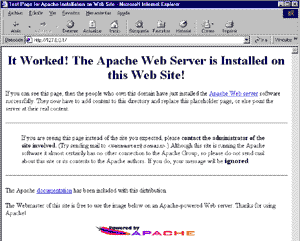
Esta ? uma p?gina html de teste que est? armazenada no diret?rio raiz
do servidor (acima, uma imagem da vers?o em ingl?s).
Este ? o diret?rio onde ser?o colocados seus arquivos contendo os c?digos
escritos com scripts PHP mesclados com HTML ou WML, reconhecidos pelo Apache.
Objetivamente, ? a pasta "htdocs" cujo
"caminho" ? C --> Arquivo de Programas --> Apache
Group --> Apache --> htdocs.
[Observa??o: para quem estudou primeiro o ambiente ASP com servidor PWS, esta pasta "htdocs" corresponde ? "pasta padr?o" do PWS encontrada em C:\Inetpub\wwwroot.]
O pr?ximo passo ? editar o arquivo de
configura??o do Apache,Audemars Piguet Royal Oak Offshore Replica para que o servidor saiba como proceder com os
arquivos de extens?o .php e tamb?m possa avaliar o c?digo WML usado nas
"mini-p?ginas WAP".
Este arquivo ? acessado da seguinte maneira:
Iniciar --> Programas --> Apache HTTP Server --> Configure apache
Server --> Edit the apache httpd.conf Configuration File.
Abre-se o Bloco de Notas com o conte?do do arquivo httpd.conf.
Nota: sempre que se vai editar algum arquivo de configura??o ? boa pr?tica
fazer antes uma c?pia de seguran?a.
O arquivo de configura??o ? extenso e meio "esot?rico" mas, com um
pouco de aten??o podemos entender que:
1. as linhas come?adas com # s?o coment?rios.
2. existem "blocos" de c?digos correspondentes a um determinado
assunto, iniciados e finalizados com comandos entre os sinais < >..
Vamos iniciar pela configura??o relativa ao PHP:
Copie as linhas abaixo e cole NO FINAL
do conte?do do httpf.conf:
#InterpretadorPHP - inicio
ScriptAlias /php/ "c:/php/"
AddType application/x-httpd-php .php
Action application/x-httpd-php "/php/php.exe"
#InterpretadorPHP - fim
Observa??o: a primeira linha acima corresponde ? localiza??o do interpretador PHP que, no processo de padr?o de instala??o ? automaticamente colocado em C --> php.
Agora, a configura??o relativa ao WAP.
Localize, dentro do arquivo httpd.conf o
"bloco" que aparece entre <IfModule
mod_mime.c> e </IfModule>.
A apar?ncia ? a seguinte:
#
# Document types.
#
<IfModule mod_mime.c>
.
.
.
</IfModule>
# End of document types.
Dentro deste "bloco", copie e cole as
linhas abaixo:
# MIME Types for WAP
# For PHP 4.x, use this:
AddType application/x-httpd-php .wml
# For PHP 3.x, use this:
AddType application/x-httpd-php3 .wml
# For normal WML pages.
AddType text/vnd.wap.wml .wml
# For WML embedded graphics.
AddType image/vnd.wap.wbmp .wbmp
# End MIME Types for WAP
Para encerrar a se??o com o Apache, clique com o bot?o direito do mouse no console do DOS que est? minimizado no roda? e escolha a op??o "Fechar".
Interpretador PHP
DOWNLOAD
O download do Interpretador PHP ? feito a partir do site http://www.php.net/ .
Clique em Download. abre-se uma nova p?gina. V?
ao t?pico "Windows Binaries" e escolha PHP
4.2.2 installer.
O download ser? feito automaticamente para uma pasta localizada em C --> PHP.
INSTALA??O
A instala??o tem origem com um duplo clique em php-4.2.2 installer.exe.
Basta seguir a seq??ncia. Tive d?vida na
janela "mail configuration":
H? um primeiro campo identificado por : Please enter the address of your SMTP
server", com a sugest?o de preenchimento "localhost".
H? outro campo identificado por : "Please enter the address for the mail function" com a sugest?o de preenchimento "me@localhost.com. N?o sabendo como proceder, segui adiante,Replica TAG Heuer Grand Carrera sem alterar nada.
No final do processo ocorreu uma mensagem dizendo que o arquivo de configura??o do apache n?o pode ser atualizado. Provavelmente pelo Apache estar desativado no momento. Replica Watches
Provavelmente o arquivo httpd.conf seria editado automaticamente.
De qualquer modo, j? hav?amos configurado este arquivo anteriormente. A conferir.
At? o momento testei apenas um programa .php
em html e outro em wml, sem problemas aparentes.